МФУ Samsung SCX-4824FN - инструкция пользователя по применению, эксплуатации и установке на русском языке. Мы надеемся, она поможет вам решить возникшие у вас вопросы при эксплуатации техники.
Если остались вопросы, задайте их в комментариях после инструкции.
"Загружаем инструкцию", означает, что нужно подождать пока файл загрузится и можно будет его читать онлайн. Некоторые инструкции очень большие и время их появления зависит от вашей скорости интернета.
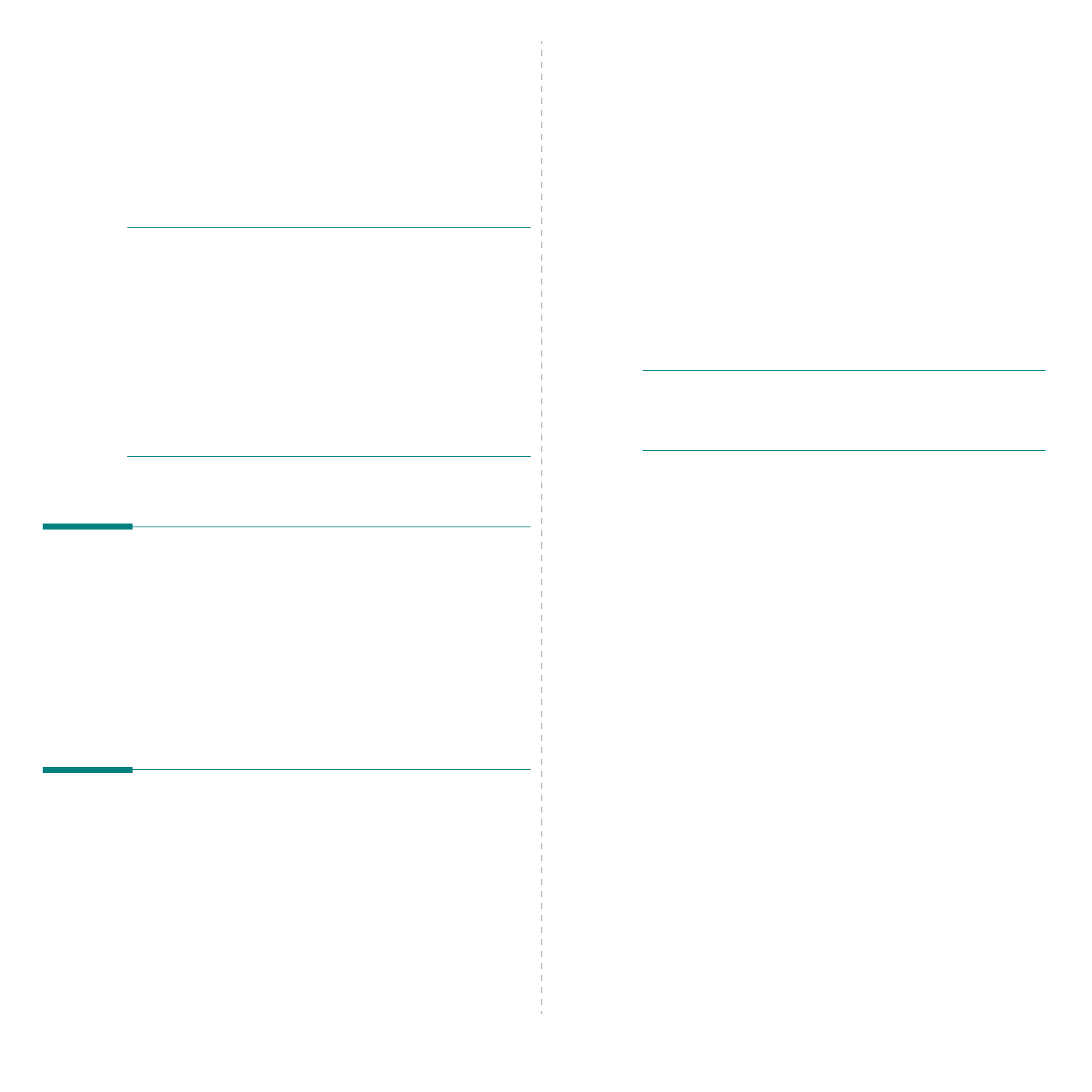
Использование
утилиты
прямой
печати
(SCX-4x28 Series)
26
5
Использование
утилиты
прямой
печати
(SCX-4x28
Series)
В
данной
главе
приводятся
инструкции
,
позволяющие
с
помощью
утилиты
прямой
печати
распечатывать
файлы
PDF,
не
открывая
их
.
П
РЕДУПРЕЖДЕНИЕ
.
• PDF-
файлы
,
печать
которых
ограничена
,
невозможно
напечатать
.
Отключите
функцию
ограничения
печати
и
повторите
попытку
.
•
Невозможно
напечатать
PDF-
файлы
,
защищенные
паролем
.
Отключите
функцию
защиты
паролем
и
повторите
попытку
.
•
Из
-
за
способа
создания
некоторые
PDF-
файлы
невозможно
напечатать
с
помощью утилиты
Утилита
прямой
печати
.
•
При
наличии
у
принтера
жесткого
диска
файлы
можно
печатать
с
помощью
программы
Утилита
прямой
печати
.
•
Утилита
Утилита
прямой
печати
поддерживается
в
PDF-
документах
версии
1.4
и
ниже
.
В
более
поздних
версиях
для
печати
файла
его
необходимо
открыть
.
Обзор
утилиты
прямой
печати
Утилита
прямой
печати
—
это
программа
,
позволяющая
распечатать
файл
PDF,
не
открывая
его
.
Она
отправляет
данные
на
печать
через
диспетчер
очереди
печати
Windows,
используя
порт
драйвера
принтера
.
Утилита
прямой
печати
поддерживает
только
файлы
в формате
PDF.
Чтобы
установить
эту
утилиту
,
необходимо
при
установке
драйвера
принтера
выбрать
вариант
Выборочная
(
или
Выборочная
установка
)
и
пометить
данную
программу
.
Печать
Чтобы
выполнить
печать
с
помощью
утилиты
прямой
печати
,
можно
использовать
следующие
способы
.
Из
окна
утилиты
прямой
печати
1
Выберите
в
меню
Пуск
пункт
Программы
или
Все
программы
→
Утилита
прямой
печати
→
Утилита
прямой
печати
.
Можно
также
дважды
щелкнуть
значок
«
Утилита
прямой
печати
»
на
рабочем
столе
.
Откроется
окно
«
Прямая
печать
».
2
В
поле
«
Выбор
принтера
»
укажите
принтер
,
который
следует
использовать
,
и
нажмите
кнопку
Обзор
.
3
Выберите
файл
PDF,
который
нужно
распечатать
,
и
нажмите
кнопку
Открыть
.
Выбранный
файл
появится
в
списке
«
Выбор
файлов
».
4
Установите
желаемые
параметры
печати
.
См
.
следующий
столбец
.
5
Нажмите
кнопку
Печать
.
Выбранный
файл
будет
отправлен
на
принтер
.
С
помощью
значка
на
рабочем
столе
1
Выберите
файл
PDF,
который
нужно
распечатать
,
и перетащите
его
на
значок
«
Утилита
прямой
печати
»,
находящийся
на
рабочем
столе
.
Выбранный
файл
будет
отправлен
на
принтер
,
используемый
по
умолчанию
.
П
РИМЕЧАНИЕ
.
Если
используемый
по
умолчанию
принтер
не поддерживает
утилиту
прямой
печати
,
появится
окно
с
сообщением
,
предлагающим
выбрать
соответствующий
принтер
.
Выберите
надлежащий
принтер
в
поле
«
Выбор
принтера
».
2
Установите
желаемые
параметры
печати
.
3
Нажмите
кнопку
Печать
.
Выбранный
файл
будет
отправлен
на
принтер
.
Использование
контекстного
меню
(
появляющегося
при
щелчке
правой
кнопки
мыши
)
1
Щелкните
файл
PDF,
который
нужно
распечатать
,
правой
кнопкой
мыши
и
выберите
пункт
Прямая
печать
.
Откроется
окно
«
Прямая
печать
»,
в
котором
выбранный
файл будет
добавлен
в
список
«
Выбор
файлов
».
2
Выберите
принтер
,
на
котором
следует
распечатать
файл
.
3
Установите
желаемые
параметры
печати
.
См
.
раздел
ниже
.
4
Нажмите
кнопку
Печать
.
Выбранный
файл
будет
отправлен
на
принтер
.
Содержание
- 4 Дополнительные
- 5 Информация; Условные
- 7 Внимание
- 11 Декларация
- 13 Нормативные; Рекомендации
- 15 Содержание; Содержание
- 19 Введение; Обзор; Вид
- 20 Внешний
- 21 Описание
- 23 Драйвер
- 24 Приступая; Установка
- 25 Требования
- 26 Linux; Настройка
- 27 Работа
- 28 Основные; Корректировка
- 32 Загрузка; На
- 33 Выбор
- 36 Изменение
- 37 Ручная
- 38 Регулировка; Плотная
- 39 Указание
- 40 Копирование; Яркость
- 43 Клонирование
- 44 Сканирование; Сканирование
- 48 Печать; Отмена
- 49 Обработка; Отправка; Разрешение
- 50 Прием
- 52 Другие
- 54 Пересылка
- 55 Параметры
- 56 Номера
- 59 Использование; накопителях
- 62 Обслуживание
- 63 Очистка
- 65 Перераспределение
- 66 Замена
- 67 Сменные
- 68 Доступ
- 69 Устранение; Ошибка
- 72 дополнительном
- 73 Значение
- 76 Подача
- 78 Некачественная; Bb
- 79 AaBbCc
- 80 Неполадки
- 83 Часто
- 85 Распространенные
- 86 Заказ
- 88 Активация
- 89 Технические; Общие
- 92 Глоссарий
- 93 адрес
- 94 Автоподатчик
- 95 UNC
- 96 IPP; AppleTalk; PRN
- 104 ОДЕРЖАНИЕ; INDOWS
- 105 OST; ОС; ERIES
- 106 MART; INUX; ACINTOSH
- 115 Переустановка
- 116 Удаление
- 119 Вкладка
- 128 Дополнительно
- 130 Совместное
- 133 Windows 7
- 139 Запуск; Окно
- 151 КАЗАТЕЛЬ
- 153 Сайт техники и электроники; Наш сайт
Характеристики
Остались вопросы?Не нашли свой ответ в руководстве или возникли другие проблемы? Задайте свой вопрос в форме ниже с подробным описанием вашей ситуации, чтобы другие люди и специалисты смогли дать на него ответ. Если вы знаете как решить проблему другого человека, пожалуйста, подскажите ему :)





































































































































































